Lo strumento di importazione dei fornitori consente la creazione rapida e in blocco di record dei fornitori nel database Cloud POS .
Questo può essere utilizzato in situazioni come se ti stai spostando su Cloud POS da un'altra piattaforma di vendita al dettaglio e desideri trasferire i dati dei fornitori esistenti.
Prerequisiti
Consigliamo sempre di utilizzare il modello di importazione generato all'interno di Cloud POS , poiché contiene i campi corretti richiesti per l'importazione.
Generazione di un modello di importazione
1) Dal menu principale nel backoffice di Cloud POS , vai a Crea e gestisci articoli , quindi Importa strumenti .
2) Sotto l'intestazione Importazione fornitore , fare clic sul pulsante Genera modello vuoto , quindi fare clic su Scarica file per salvare il file modello sul computer. Il formato del file modello è un file Microsoft Excel (.xlsx).
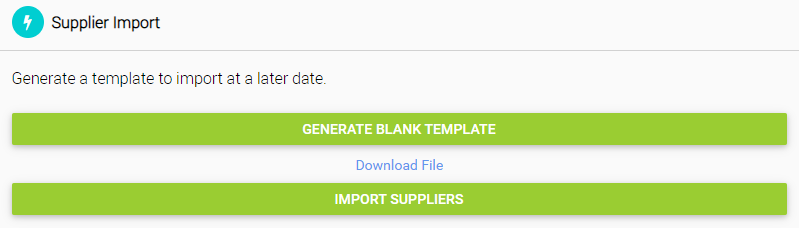
Comprensione del modello di importazione del fornitore
Dopo aver aperto il file modello in Excel, noterai un secondo foglio intitolato "Esempio":
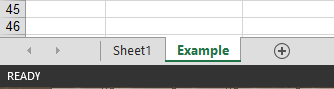
Questo foglio mostra un esempio di come i record del fornitore devono essere aggiunti al modello:

I campi Nome Fornitore, Codice e Numero Contabile sono obbligatori. Tutti gli altri campi sono facoltativi ma hanno la convalida per le lunghezze nel modello Excel. Inoltre, un fornitore non importerà se il Codice è lo stesso di un fornitore esistente.
I modelli di importazione del fornitore contengono la convalida dei dati, ovvero la lunghezza massima dei caratteri. Ti verrà mostrato un messaggio di errore all'interno di Excel se i dati non sono validi per l'importazione.
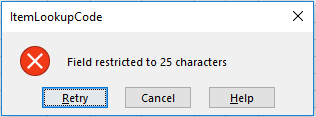
Dopo aver inserito tutti i dati necessari nel modello, salva il file sul tuo computer: il formato del file deve essere Excel affinché l'importazione funzioni.
Importazione del modello di importazione del fornitore
Dopo aver preparato e verificato il modello di importazione del fornitore, ora puoi importare i dati nel sistema Cloud POS .
1) Dal menu principale nel backoffice di Cloud POS , vai a Crea e gestisci articoli , quindi Importa strumenti .
2) Sotto l'intestazione Importazione fornitori , fare clic sul pulsante Importa fornitori :

3) Fare clic su Sfoglia per individuare selezionare il file dal computer locale:

4) Selezionare il file e fare clic su Apri :
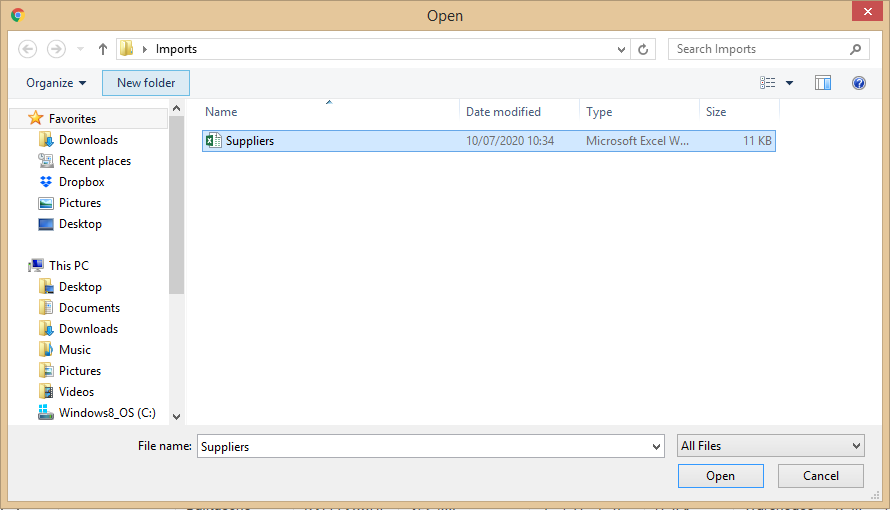
5) Fare clic su Carica ;
6) La griglia verrà ora popolata con i record del fornitore come da modello:
 I record verranno contrassegnati come Errori in caso di problemi con i dati e la colonna Messaggio di errore fornirà una descrizione del problema.
I record verranno contrassegnati come Errori in caso di problemi con i dati e la colonna Messaggio di errore fornirà una descrizione del problema.
Se sono presenti record con errori, questi non verranno importati e queste righe verranno saltate dal processo di importazione. Il sistema controlla eventuali dati non validi:
- Un fornitore senza nome;
- Un fornitore senza codice;
- Un fornitore senza numero di conto;
- Un fornitore con un codice duplicato nel file;
- Un fornitore con un codice già esistente nel tuo database Cloud POS ;
- Un indirizzo email non valido;
- Un numero di telefono, cellulare e fax non valido;
- Valori non validi nei campi Numeri personalizzati;
- Valori non validi nei campi Data personalizzata.
7) In caso di errori, è possibile apportare modifiche direttamente all'interno della griglia per correggere eventuali problemi. Fare clic sul campo che si desidera modificare e digitare le nuove informazioni.
In alternativa, puoi modificare il modello in Excel e caricarlo di nuovo seguendo i passaggi precedenti. Questo sostituirà i dati precedentemente caricati nel passaggio 5.
8) Dopo aver apportato le modifiche per correggere eventuali errori, fare clic sul pulsante Salva modifiche griglia e convalida dati . Ciò convaliderà nuovamente le informazioni nella griglia (ovvero, eseguirà un altro controllo su quei dati per assicurarsi che siano corretti per l'importazione). Puoi ripetere questo passaggio tutte le volte che vuoi.

Assicurati di controllare attentamente eventuali modifiche poiché, una volta confermate, le modifiche sono definitive.
9) Quando sei completamente soddisfatto dei nuovi record fornitore che stai per creare, fai clic sul pulsante Commit Changes . Questo creerà i record del fornitore nel tuo database Cloud POS .